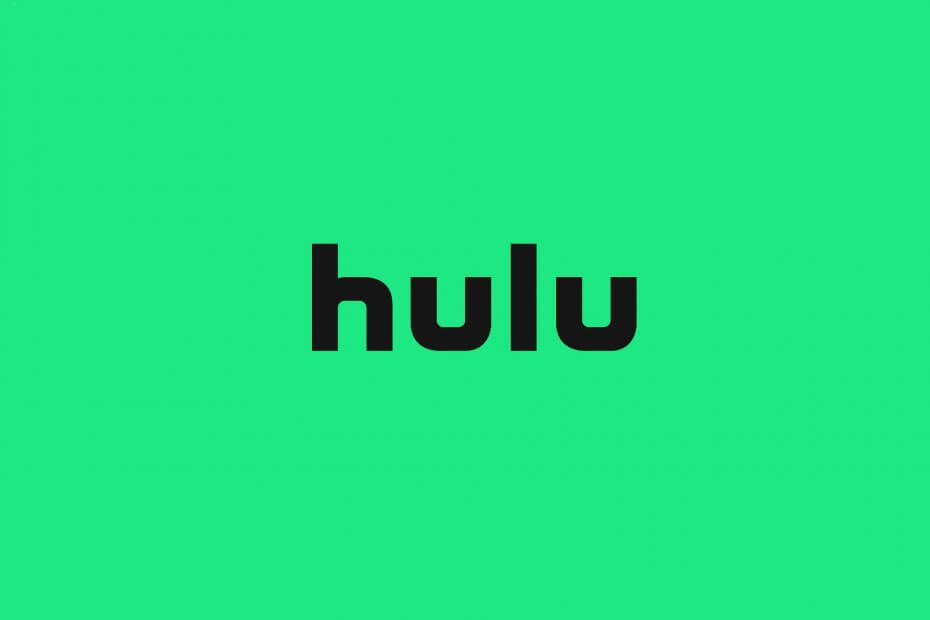- Hulu 오류 p-dev318, p-dev313, p-dev322를 보는 것은 매우 혼란 스러울 수 있습니다.
- 문제 해결 프로세스를 시작하려면 c도대체 너의 HDMI 케이블 및 포트를 열고 다음 단계를 계속합니다.
- 더 유용한 스트리밍 정보를 확인하려면 스트리밍 허브.
- Hulu 오류를 처리 할 준비를하고 싶으면 Hulu 오류 웹 페이지.
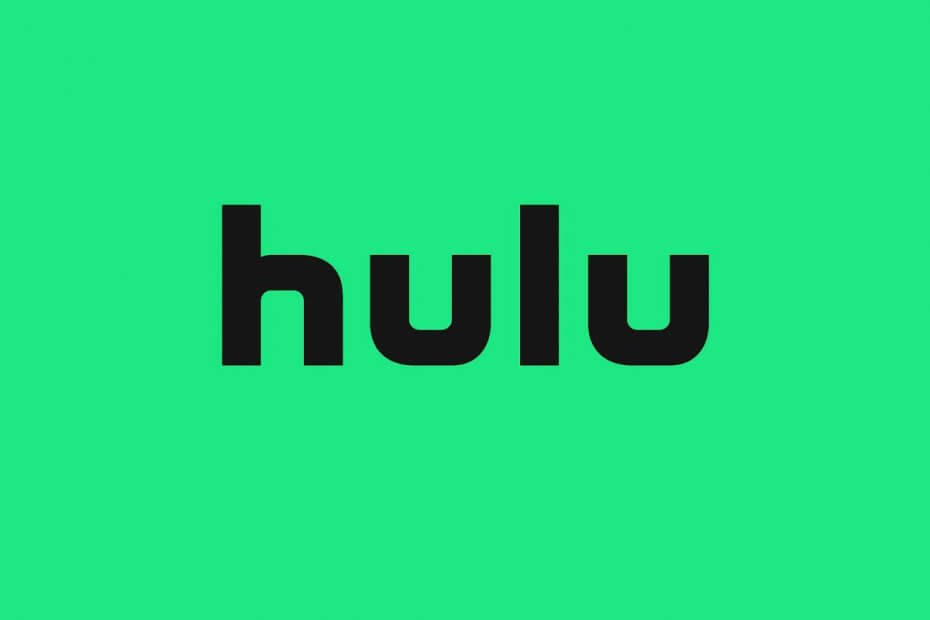
이 소프트웨어는 드라이버를 계속 실행하여 일반적인 컴퓨터 오류 및 하드웨어 오류로부터 안전하게 보호합니다. 간단한 3 단계로 모든 드라이버를 확인하세요.
- DriverFix 다운로드 (확인 된 다운로드 파일).
- 딸깍 하는 소리 스캔 시작 문제가있는 모든 드라이버를 찾습니다.
- 딸깍 하는 소리 드라이버 업데이트 새 버전을 얻고 시스템 오작동을 방지합니다.
- DriverFix가 다운로드되었습니다. 0 이번 달 독자.
때때로 FireTV와 같은 스트리밍 장치 또는 Xbox와 같은 게임 콘솔에서 Hulu를 시청할 때 Hulu 오류 앱이 정상적으로 작동하지 않습니다. Hulu p-dev318, p-dev313 및 p-dev322는 이러한 오류 중 하나입니다.
Hulu p-dev318 오류는 대부분 Xbox 사용자에게 영향을 주지만 다른 오류는 모든 장치에서 발생할 수 있습니다. 몇몇의 레딧 사용자도 유사한 오류를보고했습니다.
나는 지켜보고 계속 오류 코드 p-dev318 또는 p-dev320을 얻었습니다. Hulu가 제안하는 모든 문제 해결을 수행했지만 여전히 작동하지 않습니다.
이 오류로 인해 문제가 발생하는 경우 Hulu 오류 p-dev318, p-dev313, p-dev322를 쉽게 해결하는 데 도움이되는 몇 가지 문제 해결 팁이 있습니다.
Hulu 오류 p-dev318, p-dev313, p-dev322는 어떻게 수정합니까?
1. Hulu 오류 p-dev318 수정
HDMI 케이블 및 포트 확인

- TV와 Xbox One을 끕니다.
- Xbox One 장치를 연결하는 TV에서 HDMI 케이블을 분리합니다.
- 장치를 몇 분 동안 유휴 상태로 둡니다.
- HDMI 케이블을 뒤집어 TV와 Xbox에 연결합니다.
- TV에 HDMI 포트가 여러 개있는 경우 HDMI 케이블을 이전에 사용하던 포트와 다른 포트에 연결해야합니다.
- Xbox와 TV를 모두 재부팅하고 Hulu p-dev318 오류가 해결되었는지 확인합니다.
서버 문제 확인
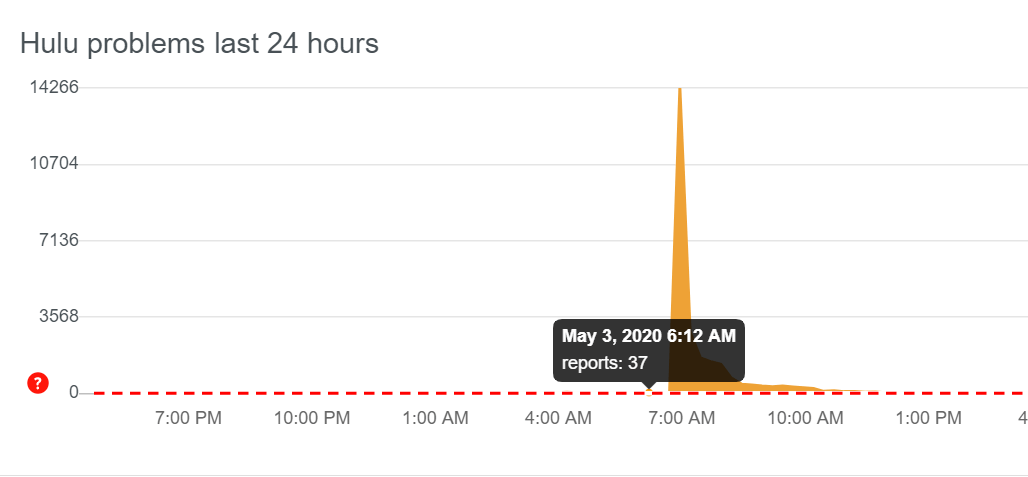
- 오류가 다시 표시되면 Hulu 측에서 서비스 문제를 확인하는 것이 좋습니다.
- 다음과 같은 도구를 사용할 수 있습니다. 다운 디텍터 또는 isitdownrightnow Hulu 서비스가 다운되었는지 확인합니다.
- 온라인 지원에 문의하거나 트위터에서 Hulu를 태그하여 즉각적인 응답을받을 수도 있습니다.
2. Hulu 오류 p-dev313 수정
계정 비밀번호 재설정
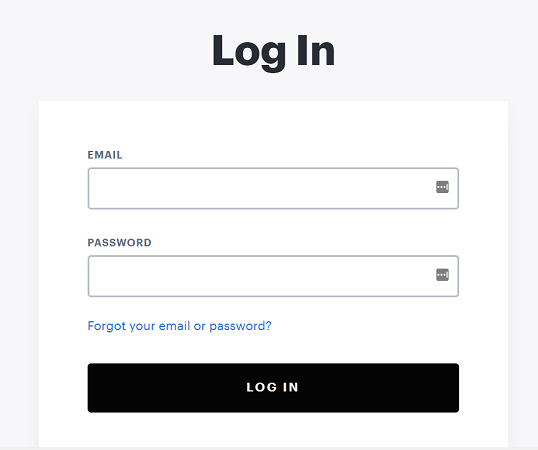
- Hulu로 이동 계정 페이지 현재 비밀번호로 로그인하십시오.
- 찾아보십시오 귀하의 계정 부분.
- 클릭 비밀번호 변경.
- 확인을 위해 현재 비밀번호를 입력하십시오.
- 새 암호를 두 번 입력하여 암호가 올바른지 확인하십시오.
- 을 체크 해봐 '다른 컴퓨터에서 로그 아웃'상자. 로그인 한 모든 장치에서 로그 아웃됩니다.
- 딸깍 하는 소리 변경 사항을 저장하다 프로세스를 완료합니다.
- p-dev313 오류를 표시하는 장치에 새로 생성 된 암호로 로그인합니다.
- 콘텐츠를 스트리밍하여 암호 변경으로 오류가 해결되었는지 확인하십시오.
3. Hulu 오류 p-dev322 수정
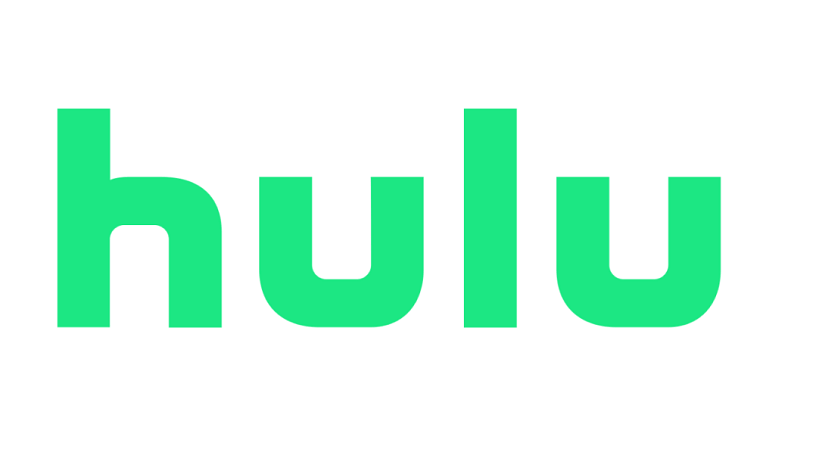
- Hulu 오류 p-dev322는 일시적인 문제이며 Hulu 서버에 문제가있는 경우 발생합니다.
- Hulu에 따르면 그들은 오류를 수정하기 위해 수정 사항을 적용했으며 사용자는 더 이상 오류를받지 않아야합니다.
- 오류가 발생하는 경우 일반적인 문제 해결 팁에 따라 아래 문제를 해결하십시오.
4. 일반적인 Hulu 문제 해결 팁
청소주기 수행
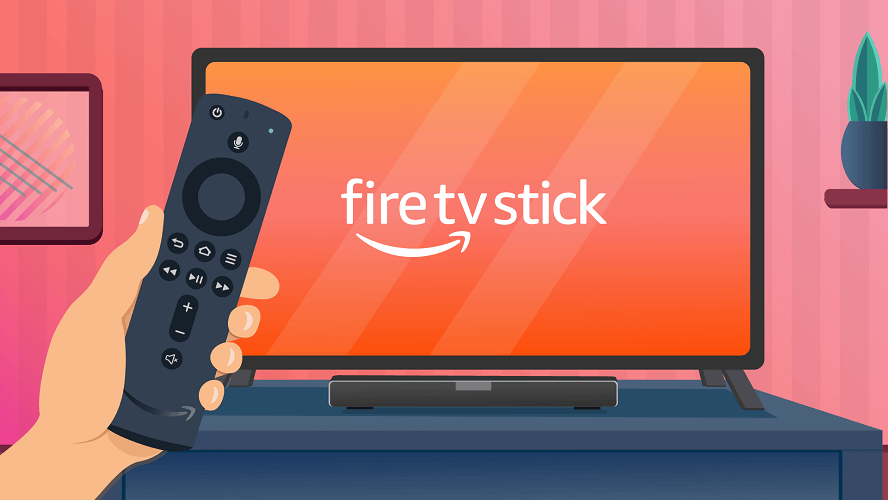
- 노트북, 스마트 TV, 외부 스트리밍 장치 및 게임 콘솔과 같은 스트리밍 장치의 전원을 끕니다.
- 장치와 전원 콘센트에 연결된 모든 케이블을 제거합니다.
- 케이블을 장치에 다시 연결하십시오.
- 장치의 전원을 켜고 개선 사항이 있는지 확인하십시오.
또한 일부 장치는 설정 메뉴에서 장치를 하드 리셋하는 옵션을 제공합니다. Hulu 채널 또는 앱을 하드 리셋하고 다시 설치하면 서비스의 여러 문제를 해결할 수 있습니다.
Hulu 제거 및 재설치
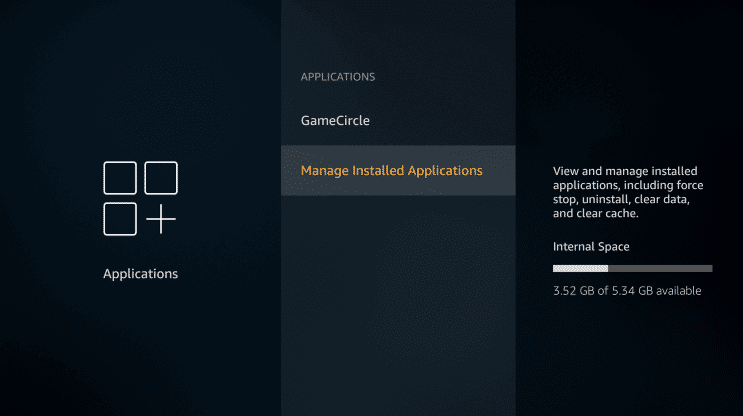
- 장치에서 Hulu 앱을 제거합니다.
- 장치의 전원을 껐다가 켭니다.
- 스트리밍 장치에서 사용할 수있는 앱 스토어에서 Hulu를 설치합니다.
- 앱을 실행하고 개선 사항을 확인하십시오.
Hulu 오류 p-dev318, p-dev313 및 p-dev322는 스트리밍 장치 문제 및 Hulu 서버에 문제가있는 경우 발생할 수 있습니다.
이 문서의 단계에 따라 게임 콘솔 및 기타 장치에서 위에서 언급 한 오류를 수정합니다.
자주 묻는 질문
Hulu 오류 p-dev320을 수정하려면 설정에서 Hulu 앱 캐시를 지우고 전원을 껐다 켜거나 제거한 다음 Play 스토어에서 앱을 다시 설치하세요.
Hulu 오류는 일반적으로 불안정한 인터넷 연결, 스트리밍 장치 문제 또는 Hulu 앱으로 인해 발생합니다. 일반적인 문제 해결 팁에 따라 대부분의 문제를 해결할 수 있습니다.
Hulu의 문제는 서버 문제 또는 잘못된 인터넷 연결로 인해 발생할 수 있습니다. 다른 웹 사이트에 액세스 할 수 있다면 Hulu 서버가 다운되었을 수 있습니다.
![Hulu 오류 p-dev318, p-dev313, p-dev322 [전체 가이드]](/f/081494a61e2d698578ac7964054344d2.jpg?width=300&height=460)